Outlook 2013에서 첨부 파일 알림을 설정하는 방법
전자 메일에 첨부 파일을 포함 할 수 있으므로 연락처와 사진, 문서 또는 다른 유형의 파일을 훨씬 쉽게 공유 할 수 있습니다. 그러나 결국 첨부 파일을 포함 할 전자 메일 본문을 입력 할 때주의가 산만 해지고 실제로 첨부 파일을 포함하는 것을 잊어 버릴 수 있습니다. 나는 이것이 유죄임을 알고 있으며, 다른 많은 사람들도 마찬가지라고 확신합니다.
Outlook 2013에는 전자 메일 메시지에 첨부 파일을 포함하지 않은 것으로 생각되면 팝업 창이 표시되는 기능이 있습니다. 일반적으로 전자 메일에 "첨부"라는 단어가 사용 된 것을 알 때 발생합니다. 그러나 첨부 파일 미리 알림은 해제 할 수있는 설정이므로 아래 가이드에 따라 Outlook 2013 복사본에서 설정 방법을 확인하거나 이미 활성화되어 있는지 확인하십시오.
Outlook 2013에서 첨부 파일을 잊었는지 묻습니다.
아래 단계는 첨부 파일 미리 알림을 사용하도록 Outlook 2013의 설정을 변경합니다. 이로 인해 Outlook에 첨부 파일이 포함되어 있다고 생각되는 전자 메일을 보내는 경우 Outlook에서 팝업 창이 생성됩니다.
1 단계 : Outlook 2013을 엽니 다.
2 단계 : 창의 왼쪽 상단에있는 파일 탭을 클릭하십시오.

3 단계 : 창의 왼쪽에있는 열 맨 아래에서 옵션 을 클릭하십시오. Outlook 옵션 창이 열립니다.
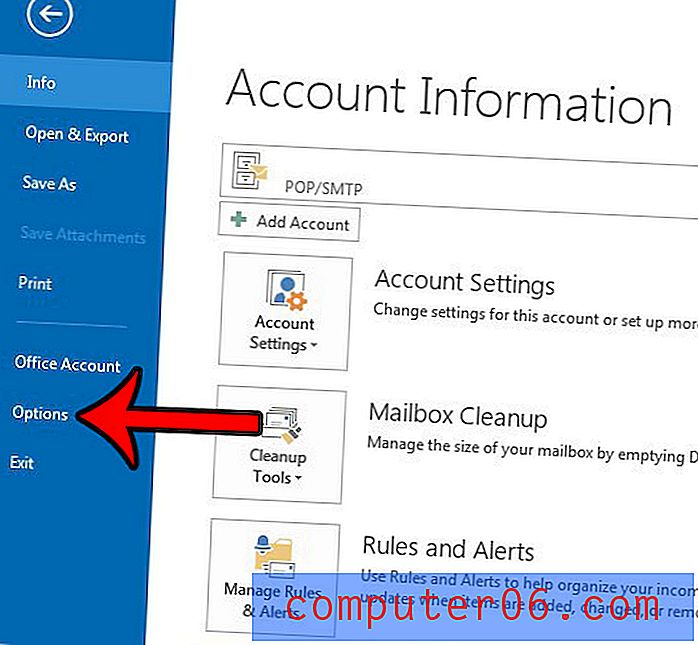
4 단계 : Outlook 옵션 창의 왼쪽에서 메일 탭을 클릭하십시오.
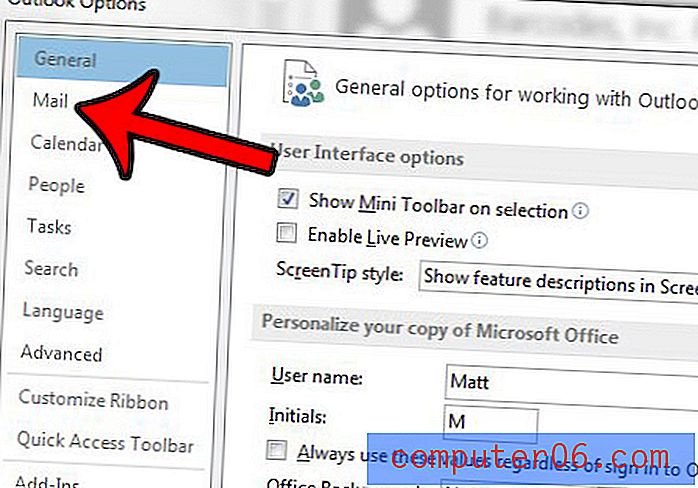
5 단계 : 메뉴의 메시지 보내기 섹션까지 아래로 스크롤 한 다음 첨부 파일이 누락 된 메시지를 보낼 때 경고 왼쪽의 상자를 클릭합니다. 그런 다음 창 하단의 확인 버튼을 클릭하여 변경 사항을 적용 할 수 있습니다.
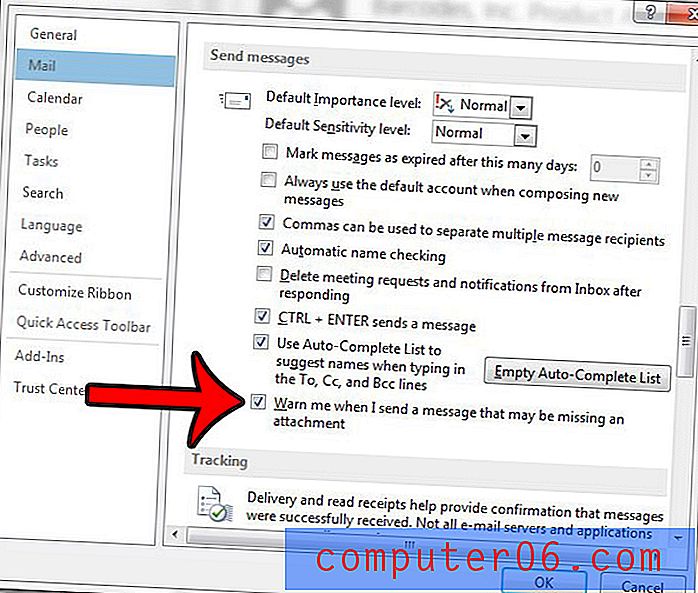
Outlook 옵션 메뉴를 스크롤 할 때 알 수 있듯이 사용자 지정할 수있는 설정이 많이 있습니다. 예를 들어 Outlook 2013이 전자 메일 서버에서 새 메시지를 더 자주 확인하도록 보내기 및 받기 설정을 변경할 수 있습니다.



